Tentang KamiPedoman Media SiberKetentuan & Kebijakan PrivasiPanduan KomunitasPeringkat PenulisCara Menulis di kumparanInformasi Kerja SamaBantuanIklanKarir
2025 © PT Dynamo Media Network
Version 1.102.2
Konten dari Pengguna
Cara Membuat Halaman Romawi dan Angka di Ms Word Tanpa Ribet
17 Juli 2022 17:06 WIB
·
waktu baca 3 menitTulisan dari Berita Terkini tidak mewakili pandangan dari redaksi kumparan
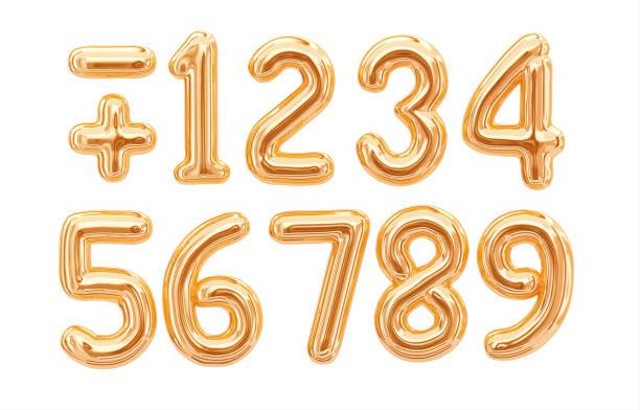
ADVERTISEMENT
Bagaimana cara membuat halaman romawi dan angka di Ms Word tanpa ribet? Untuk kamu yang belum mengetahui cara membuat halaman yang berbeda di satu dokumen maka di sini akan diberitahukan mengenai langkah-langkahnya. Membuat halaman yang berbeda di satu dokumen adalah hal yang mudah. Apalagi jika kamu baru saja mengetahuinya, untuk membuat halaman depan dengan isi biasanya pada dipisah. Untuk saat ini kalian bisa membuatnya dengan bersatu menjadi satu dokumen.
ADVERTISEMENT
Dalam Ms Word sudah menyediakan format penomoran halaman yang memudahkan untuk penggunanya dalam membuat sebuah dokumen agar rapi. Dalam Ms Word terdapat beberapa pilihan penomoran dari romawi (i,ii,iii) sampai dengan nomor angka biasa (1,2,3). Format ini akan memudahkan kamu membuat halaman yang berbda seperti pada halaman depan dengan bab 1. Penomoran ini sangat dibutuhkan dalam pembuatan makalah dan juga skripsi.
Cara Membuat Halaman Romawi dan Angka
Dikutip dari buku Cara Membuat Daftar Isi Otomatis di Microsoft Word karya Toni Al-Munawwar (2021: 9), biasanya dalam penulisan penomoran halaman pada skripsi, makalah, laporan itu pada halaman persembahan, maupun daftar isi biasanya menggunakan angka romawi. Sedangkan untuk materi menggunakan angka biasa. Lalu bagaimana cara membuatnya?
ADVERTISEMENT
Pertama arahkan kursor pada kata pengantar, pilih tab layout > break > next page untuk membuat section. Lakukan hal yang sama untuk materi isi. Pastikan kursor berada di sebelah kiri judul. Fungsi next page untuk membuat layout halaman sebelum maupun setelahnya berbeda. Untuk langkah-langkanya yaitu sebagai berikut:
1. Buka Dokumen di Ms Word
Langkah pertama dengan membuka dokumen kemudian Pilih menu ‘Insert’ di bagian atas dokumen. Kemudian klik ‘Page Number’. Pilih ‘Format Page Number’ untuk mengatur nomor halaman. Pilih Number Format yang diinginkan, misalnya 1,2,3; i,ii,iii, atau I, II, III. Kemudian masukkan angka di kolom Start at.
2. Letakkan Kursor di Halaman yang Dibedakan
Letakkan kursor di antara halaman yang akan dibedakan nomor halamannya. Klik menu ‘Layout’, lalu pilih ‘Page Break’ untuk memisahkan halaman. Selanjutnya klik ‘Next Page’. Klik nomor halaman yang ingin diubah sebanyak dua kali.
ADVERTISEMENT
Cara menghapus:
Demikianlah cara membuat nomor romawi dan angka di Ms Word dengan mudah tanpa ribet. Kamu cukup pergi ke tab layout dan mengklik next page. Langkah ini bisa kamu terapkan dalam satu dokumen, sehingga tidak perlu lagi susah-sudah dalam membuat dokumen menjadi beberapa file.(Umi)

